CREAR UN RESPALDO Y RESTAURARLO EN MONGODB
Como hacer un respaldo y restaurarlo en "MongoDB"
CREAR UN RESPALDO:
1. Demos entrar en mongo.
2. Buscamos con el código "show dbs" para ver que base de datos ya llevamos creado colecciones y hecho filas de datos.
3. En mi ocasión yo cree una nueva base de datos y cree una colección como se muestra en la imagen y agrego datos en mi colección.
4. cerramos la ventana.
5. Abrimos una ventana de "cmd" nueva y colocamos "cd desktop" para al momento de colocar "mongodump" la carpeta de respaldo se nos guarde en el escritorio.
6. Con este código ya tenemos un respaldo de nuestra base de datos y colección "mongodump --db venta".
7. Como podemos observar ya se creo mi respaldo en mi escritorio, con este respaldo podemos restaurar nuestra base de datos y colecciones y así de esta forma podemos respaldar nuestras base de datos con lo antes mencionado.
1. Primero debemos borrar nuestra base de datos.
2. abrimos una nueva ventana de cmd "cd desktop"
3. Agregamos este código en "cmd" para poder restaurar nuestro archivo de base de datos;
"mongorestore --db venta --collection electro dump/venta/electro.bson"
4. desde ese punto abrimos "mongo" en "cmd"
5. Listo pueden comprobar que su base de datos ha sido restaurada.
CREAR UN RESPALDO:
1. Demos entrar en mongo.
2. Buscamos con el código "show dbs" para ver que base de datos ya llevamos creado colecciones y hecho filas de datos.
3. En mi ocasión yo cree una nueva base de datos y cree una colección como se muestra en la imagen y agrego datos en mi colección.
4. cerramos la ventana.
5. Abrimos una ventana de "cmd" nueva y colocamos "cd desktop" para al momento de colocar "mongodump" la carpeta de respaldo se nos guarde en el escritorio.
6. Con este código ya tenemos un respaldo de nuestra base de datos y colección "mongodump --db venta".
RESTAURARLO:
2. abrimos una nueva ventana de cmd "cd desktop"
3. Agregamos este código en "cmd" para poder restaurar nuestro archivo de base de datos;
"mongorestore --db venta --collection electro dump/venta/electro.bson"
4. desde ese punto abrimos "mongo" en "cmd"
5. Listo pueden comprobar que su base de datos ha sido restaurada.


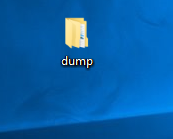



Comentarios
Publicar un comentario